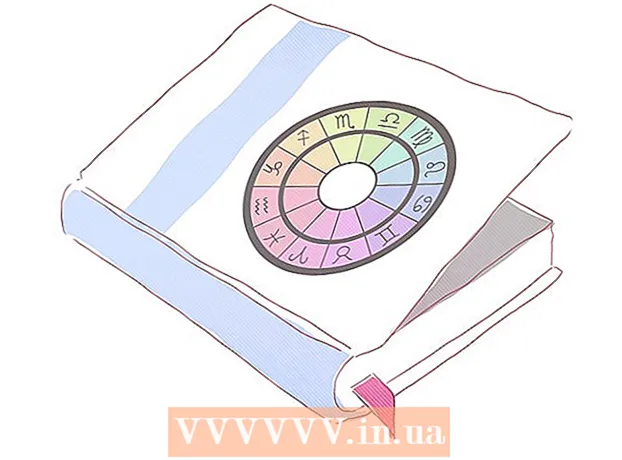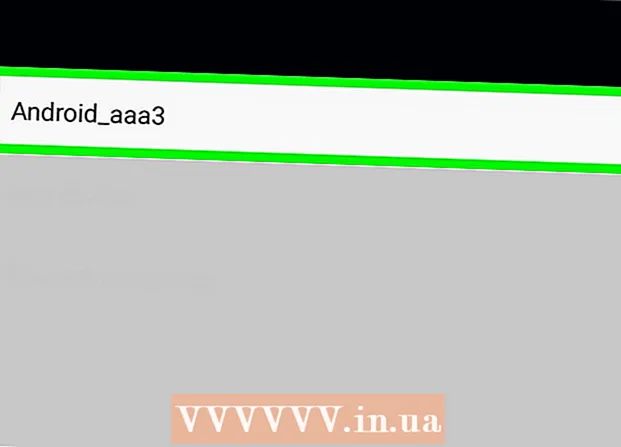Författare:
Bobbie Johnson
Skapelsedatum:
8 April 2021
Uppdatera Datum:
1 Juli 2024
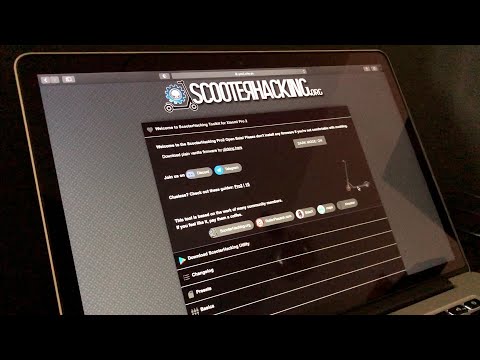
Innehåll
- Steg
- Metod 1 av 3: Installera Google Earth på din dator
- Metod 2 av 3: Installera Google Earth -plugin för webbläsare
- Metod 3 av 3: Installera Google Earth på en mobil enhet
Alla vill förmodligen förstora någon plats på jorden, se sevärdheterna och landskapet med bara ett musklick? Med Google Earth kan du navigera i ett virtuellt jordklot som skapats med hjälp av satellitbilder. Det tar några minuter att installera Google Earth; du kan också installera programmet i din webbläsare eller ladda ner och installera det på din telefon eller surfplatta.
Steg
Metod 1 av 3: Installera Google Earth på din dator
 1 Kontrollera om din dator uppfyller programmets minimikrav. För att Google Earth ska fungera korrekt måste datorn ha minsta hårdvaruspecifikationer, för smidigare drift bör specifikationerna vara något högre. Moderna datorer är lämpliga för denna uppgift. Följande är systemspecifikationerna för din dator som krävs för att programmet ska fungera bäst:
1 Kontrollera om din dator uppfyller programmets minimikrav. För att Google Earth ska fungera korrekt måste datorn ha minsta hårdvaruspecifikationer, för smidigare drift bör specifikationerna vara något högre. Moderna datorer är lämpliga för denna uppgift. Följande är systemspecifikationerna för din dator som krävs för att programmet ska fungera bäst: - Windows:
- Operativsystem: Windows 7 eller 8
- CPU: Pentium 4 2,4 GHz +
- RAM: 1 GB +
- Ledigt utrymme på hårddisken: 2 GB +
- Internetanslutningshastighet: 768 Kbps
- Grafikkort: DX9 256 MB +
- Skärm: 1280x1024 +, 32-bitars
- Mac OS X:
- OS: OS X 10.6.8+
- CPU: Dual Core Intel
- RAM: 1 GB +
- Ledigt utrymme på hårddisken: 2 GB +
- Internetanslutningshastighet: 768 Kbps
- Grafikkort: DX9 256 MB +
- Display: 1280x1024 +, miljontals färger
- Linux:
- Kärna 2.6+
- glibc 2.3.5 med NPTL eller senare
- x.org R6.7 eller senare
- RAM: 1 GB +
- Ledigt utrymme på hårddisken: 2 GB +
- Internetanslutningshastighet: 768 Kbps
- Grafikkort: DX9 256 MB +
- Skärm: 1280x1024 +, 32-bitars
- Google Earth stöds officiellt av Ubuntu OS
- Windows:
 2 Gå till Google Earth -webbplatsen. Du kan ladda ner Google Earth -appen gratis från Googles webbplats. När du går till Google Earth -webbplatsen kommer du att hälsas med ett "Hej, jord" -meddelande och en slumpmässig ögonblicksbild av Google Maps.
2 Gå till Google Earth -webbplatsen. Du kan ladda ner Google Earth -appen gratis från Googles webbplats. När du går till Google Earth -webbplatsen kommer du att hälsas med ett "Hej, jord" -meddelande och en slumpmässig ögonblicksbild av Google Maps.  3 Klicka på länken "Google Earth". Två alternativ visas i mitten av sidan: Google Earth och Google Earth Pro. Standardprogrammet Google Earth är gratis för alla. Pro -versionen är betald, men innehåller fler verktyg för marknadsförare och affärsplanering.
3 Klicka på länken "Google Earth". Två alternativ visas i mitten av sidan: Google Earth och Google Earth Pro. Standardprogrammet Google Earth är gratis för alla. Pro -versionen är betald, men innehåller fler verktyg för marknadsförare och affärsplanering.  4 Klicka på alternativet "För PC". Du kommer till sidan för Google Earth för PC. Denna version av programmet fungerar också på bärbara datorer; "För PC" betyder att du laddar ner ett program till din dator, inte ett webbläsarprogram.
4 Klicka på alternativet "För PC". Du kommer till sidan för Google Earth för PC. Denna version av programmet fungerar också på bärbara datorer; "För PC" betyder att du laddar ner ett program till din dator, inte ett webbläsarprogram.  5 Klicka på knappen Ladda ner Google Earth. Knappen finns längst ned till höger i collaget på sidan Google Earth Desktop.
5 Klicka på knappen Ladda ner Google Earth. Knappen finns längst ned till höger i collaget på sidan Google Earth Desktop.  6 Läs och godkänn villkoren. Du måste läsa sekretesspolicyn innan du laddar ner. Att ladda ner appen innebär att du godkänner användarvillkoren och sekretesspolicyn.
6 Läs och godkänn villkoren. Du måste läsa sekretesspolicyn innan du laddar ner. Att ladda ner appen innebär att du godkänner användarvillkoren och sekretesspolicyn.  7 Klicka på knappen Godkänn och ladda ner. Installationsfilerna laddas ner till din dator. Beroende på dina webbläsarinställningar kan du behöva bekräfta filöverföringar.
7 Klicka på knappen Godkänn och ladda ner. Installationsfilerna laddas ner till din dator. Beroende på dina webbläsarinställningar kan du behöva bekräfta filöverföringar. - Rätt installationsfiler för ditt operativsystem laddas ner.

- Rätt installationsfiler för ditt operativsystem laddas ner.
 8 Installera Google Earth. När installationsfilerna har laddats ner installerar du appen.
8 Installera Google Earth. När installationsfilerna har laddats ner installerar du appen. - Windows - Dubbelklicka på installationsfilen. Programmet ansluter till Google Earth -servern för att ladda ner några nödvändiga filer. Därefter börjar installationen av programmet och lanseringen av programmet. Du behöver inte göra något annat.
- Mac - Dubbelklicka på .dmg -filen som laddats ner till din dator. Detta öppnar en mapp som innehåller Google Earth -appen. Dra programikonen till mappen Program. Du kan nu starta Google Earth från mappen Program.
- Ubuntu Linux - Öppna Terminal Ctrl + Alt + T, skriv sudo apt-get install lsb-core, tryck enter. När du har installerat lsb -paketet dubbelklickar du på .deb -filen. Programmet installeras och du hittar det i Program → Internet.
 9 Börja använda Google Earth
9 Börja använda Google Earth - Du kan logga in på ditt Google -konto för att se dina sparade kartor och platser.
Metod 2 av 3: Installera Google Earth -plugin för webbläsare
 1 Kontrollera efterlevnaden. Du kan ladda ner ett webbläsartillägg som gör att du kan använda Google Earth på webbsidor och aktivera visning av Earth i Google Maps. Din dator måste uppfylla kraven i föregående avsnitt och din webbläsare måste uppfylla följande versioner eller högre:
1 Kontrollera efterlevnaden. Du kan ladda ner ett webbläsartillägg som gör att du kan använda Google Earth på webbsidor och aktivera visning av Earth i Google Maps. Din dator måste uppfylla kraven i föregående avsnitt och din webbläsare måste uppfylla följande versioner eller högre: - Chrome 5.0+
- Internet Explorer 7+
- Firefox 2.0+ (3.0+ OS X)
- Safari 3.1+ (OS X)
 2 Gå till Google Earth -webbplatsen. Du kan ladda ner plugin -programmet från Googles webbplats. När du går till Google Earth -webbplatsen kommer du att hälsas med ett "Hej, jord" -meddelande och en slumpmässig ögonblicksbild av Google Maps.
2 Gå till Google Earth -webbplatsen. Du kan ladda ner plugin -programmet från Googles webbplats. När du går till Google Earth -webbplatsen kommer du att hälsas med ett "Hej, jord" -meddelande och en slumpmässig ögonblicksbild av Google Maps.  3 Klicka på länken "Google Earth". Två alternativ visas i mitten av sidan: Google Earth och Google Earth Pro. Google Earth -tillägget är gratis för alla.
3 Klicka på länken "Google Earth". Två alternativ visas i mitten av sidan: Google Earth och Google Earth Pro. Google Earth -tillägget är gratis för alla.  4 Klicka på alternativet "Webversion". Pluginsidan för Google Earth laddas. Google erbjuder att automatiskt installera plugin -programmet. Beroende på dina webbläsarinställningar måste du bekräfta installationen.
4 Klicka på alternativet "Webversion". Pluginsidan för Google Earth laddas. Google erbjuder att automatiskt installera plugin -programmet. Beroende på dina webbläsarinställningar måste du bekräfta installationen. - Firefox -användare kommer inte att kunna installera tillägget medan webbläsaren körs. Det betyder att du måste installera pluginprogrammet med en annan webbläsare. Insticksprogrammet är universellt för alla webbläsare.
 5 Testa insticksprogrammet. När pluginprogrammet är installerat uppdaterar du F5 -sidan.Du kommer att se en Google Earth -jordklot mitt på sidan.
5 Testa insticksprogrammet. När pluginprogrammet är installerat uppdaterar du F5 -sidan.Du kommer att se en Google Earth -jordklot mitt på sidan. - Du kan också se ett meddelande under hela världen om att pluginprogrammet har installerats.
Metod 3 av 3: Installera Google Earth på en mobil enhet
 1 Öppna appbutiken för din enhet. Google Earth är tillgängligt för Android- och iOS -enheter. Du kan använda programmet på telefoner och surfplattor.
1 Öppna appbutiken för din enhet. Google Earth är tillgängligt för Android- och iOS -enheter. Du kan använda programmet på telefoner och surfplattor. - Du kan hitta länkar till programmet på Google Earths webbplats, välja alternativet "För mobil" och länken som passar din enhet.
 2 Sök efter Google Earth -appen. Se till att du laddar ner den kostnadsfria och licensierade appen från Google Inc.
2 Sök efter Google Earth -appen. Se till att du laddar ner den kostnadsfria och licensierade appen från Google Inc.  3 Installera appen. På Android -enheter klickar du på "Installera" -knappen för att börja ladda ner programmet. På iOS -enheter klickar du på knappen Gratis och sedan på knappen Installera. Du kan behöva ange ditt kontolösenord.
3 Installera appen. På Android -enheter klickar du på "Installera" -knappen för att börja ladda ner programmet. På iOS -enheter klickar du på knappen Gratis och sedan på knappen Installera. Du kan behöva ange ditt kontolösenord. - Du kan ladda ner appen via Wi-Fi-anslutning.
 4 Öppna appen. När appen är installerad ska den visas på startskärmen eller i applistan. Klicka på programikonen för att starta den. Det rekommenderas att gå igenom lite utbildning för att lära sig och vänja sig vid att använda programmet.
4 Öppna appen. När appen är installerad ska den visas på startskärmen eller i applistan. Klicka på programikonen för att starta den. Det rekommenderas att gå igenom lite utbildning för att lära sig och vänja sig vid att använda programmet. - Som standard ställer Google Earth in synpunkten baserat på din position via GPS- och Wi-Fi-anslutningar.